Когда мы запускаем приложение, выбирая опцию «Запуск от имени администратора», оно запускается с правами администратора, что позволяет приложению получать доступ к ограниченным частям операционной системы и вносить в них изменения.
Итак, давайте рассмотрим все способы по запуску приложений от имени администратора в Windows 11.
Зачем приложению нужны права администратора?
Во-первых, большинству приложений вообще не нужны права администратора так, как они не вносят никаких критических изменений в систему и не обращаются к системным файлам. Но таким приложениям, как командная строка (cmd) или PowerShell, потребуются права администратора для выполнения ряда команд.
Предоставив права администратора мы указываем системе, что доверяем приложению и изменениям, которые оно собирается внести.
Запуск от имени администратора из меню «Пуск»
Чтобы запустить приложение от имени администратора из меню «Пуск», сначала щелкаем по значку «Пуск» на панели задач или нажимаем клавишу «Win» (Windows).
Как запустить Командную строку от Администратора в Windows 11
Если необходимое приложение закреплено в меню «Пуск», находим его и щелкаем правой кнопкой мыши по нему, а затем выбираем «Запуск от имени администратора» в контекстном меню.
Если приложение не закреплено, нажимаем на кнопку «Все приложения» в правом верхнем углу, чтобы просмотреть список приложений, установленных в Windows 11.
Находим приложение, которое хотим запустить от имени администратора, щелкаем по нему правой кнопкой мыши, наводим курсор на пункт «Дополнительно» в появившемся контекстном меню и выбираем «Запуск от имени администратора».
Теперь приложение запустится с правами администратора.
Запуск от имени администратора через поиск Windows 11
Чтобы запустить приложение от имени администратора в меню поиска, сначала щелкаем значок «Поиск» на панели задач, либо нажимаем горячие клавиши «Win+S».
В поисковой строке вводим название приложения, а затем в разделе «Лучшее соответствие» находим это приложение и щелкаем по нему правой кнопкой мыши, чтобы выбрать «Запуск от имени администратора» в появившемся контекстном меню, либо нажимаем кнопку «Запуск от имени администратора» справа в меню окна поиска Windows 11.
Запуск от имени администратора через панель задач
Если необходимое приложение закреплено на панели задач, просто нажимаем и удерживаем клавиши «Ctrl+Shift», а затем щелкаем значок приложения на панели задач.
В окне контроля учетных записей нажимаем кнопку «Да».
Альтернативный запуск приложения с панели задач — нажатие клавиш «Ctrl+Shift+Win» и номер закрепленного приложения (например Ctrl+Shift+Win+2 для запуска Edge на скриншоте выше). Номер «1» присваивается первому закрепленному приложению слева, «2» — второму и так далее. Номера не учитывают кнопки «Старт» и «Поиск».
Запуск от имени администратора при помощи горячих клавиш
Для этого выбираем приложение и нажимаем на клавиатуре клавиши «Ctrl+Shift+Enter», чтобы запустить его с правами администратора.
Как запустить командную строку от имени Администратора в Windows 11
Запуск от имени администратора через диалоговое окно «Выполнить»
Запускаем диалоговое окно «Выполнить», нажав клавиши на клавиатуре «Win+R», затем в поле «Открыть» вводим команду для открытия приложения (например, «cmd»), либо нажимаем кнопку «Обзор. », чтобы выбрать exe-файл приложения.
Теперь, чтобы запустить приложение с правами администратора, зажимаем клавиши «Ctrl+Shift» и нажимаем кнопку «ОК», либо нажимаем клавиши «Ctrl+Shift+Enter».
Запуск с правами администратора через через контекстное меню
Как сделать так, чтобы приложения Windows 11 всегда запускались от имени администратора

Если вы системный администратор и хотите сэкономить несколько кликов, вы можете сделать так, чтобы приложения всегда запускались от имени администратора в Windows 11. В этом руководстве объясняется, как это сделать.
Приложения обычно не запускаются с повышенными правами администратора, чтобы помочь защитить вашу систему от вредоносного кода, который может проникнуть в вашу систему. То же самое верно и для Windows, поскольку ваши приложения в Windows 11 по умолчанию не работают с повышенными привилегиями.
Программы для Windows, мобильные приложения, игры — ВСЁ БЕСПЛАТНО, в нашем закрытом телеграмм канале — Подписывайтесь:)
Однако вы можете сделать так, чтобы приложения Windows 11 всегда запускались от имени администратора, внеся некоторые изменения. Например, вы можете запустить Проводник от имени администратора, чтобы изменить защищенные файлы.
Какой бы ни была причина и какое бы ни было приложение, вот как это сделать.
Как запускать приложения от имени администратора вручную в Windows 11
Вам может потребоваться запустить приложение от имени администратора, чтобы получить дополнительные возможности, недоступные для стандартной учетной записи пользователя. И даже с учетной записью администратора вам иногда может потребоваться запустить PowerShell и командную строку с повышенными привилегиями, чтобы внести системные изменения. я
если вы не уверены в типе учетной записи, вы можете определить тип учетной записи пользователя в Windows 11. Если вам нужно запустить приложение с правами администратора, вы можете сделать это вручную, выбрав параметр в меню «Пуск» или в контекстном меню. .
Чтобы вручную запустить приложение от имени администратора в Windows 11:
- Щелкните правой кнопкой мыши ярлык приложения, которое вы хотите запустить, и выберите Запустить от имени администратора из контекстного меню.
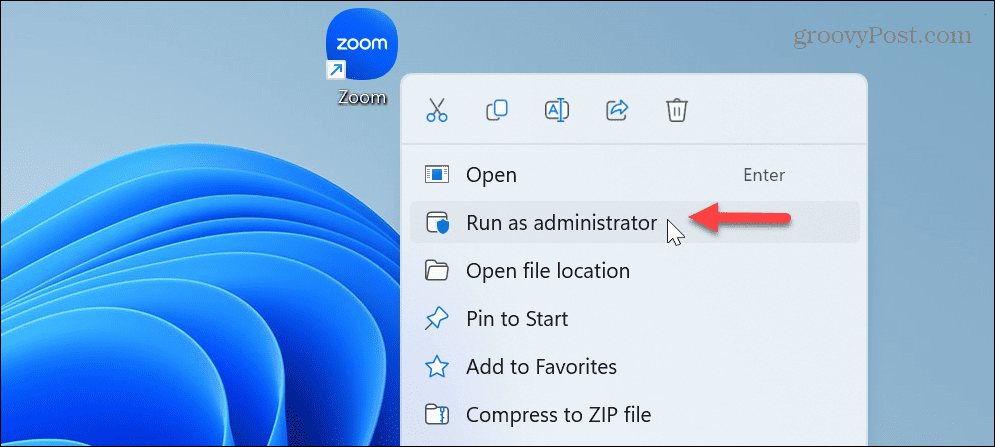
- Кроме того, вы можете открыть приложение из меню «Пуск» и выбрать Запустить от имени администратора вариант справа.
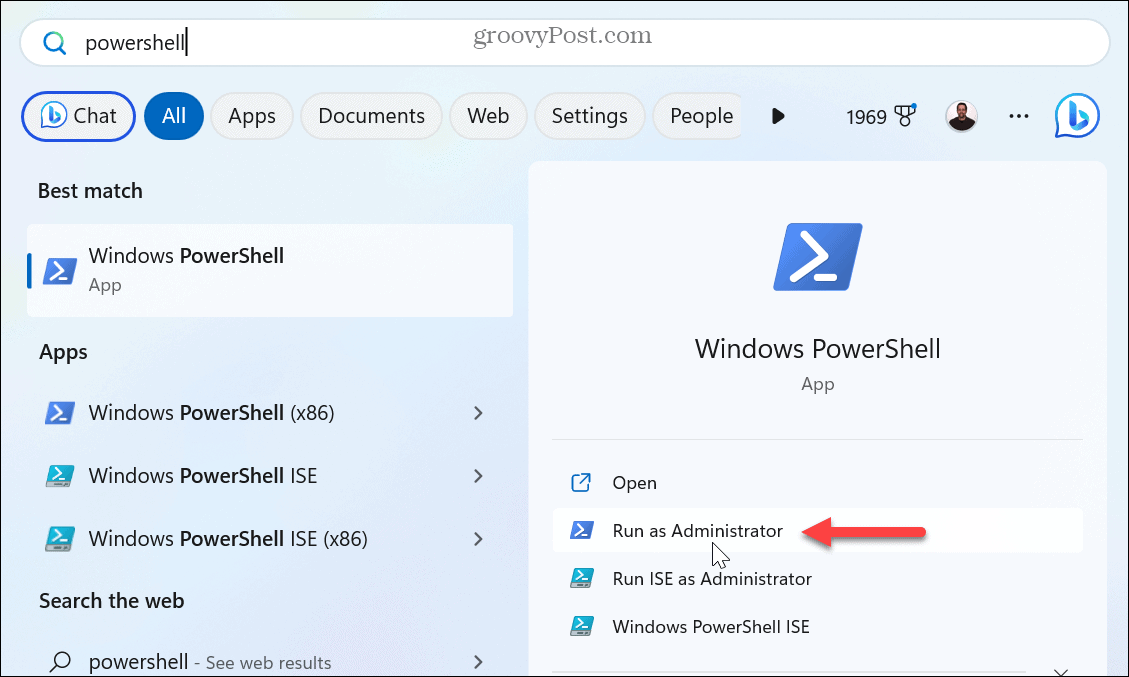
- Кроме того, если вы ищете приложение в меню «Пуск», вы можете щелкнуть правой кнопкой мыши результат приложения и выбрать Запустить от имени администратора из меню.
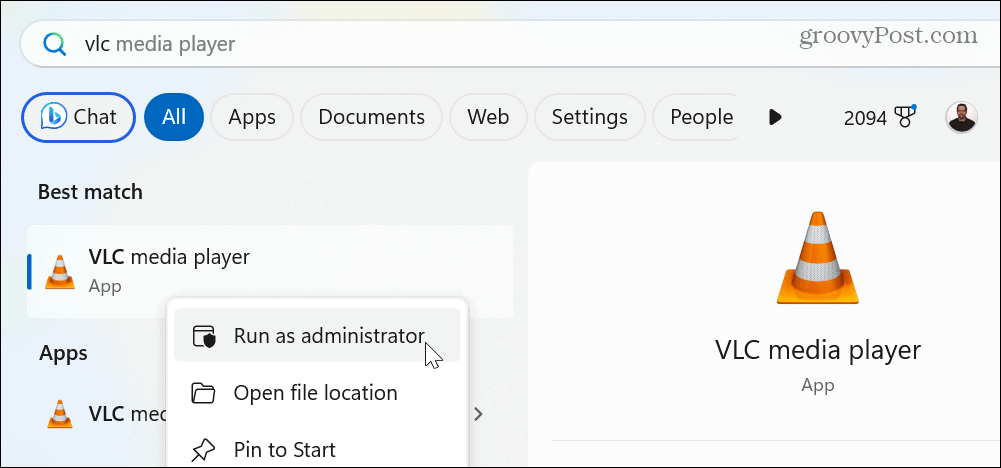
Как заставить приложения Windows 11 работать от имени администратора
Хотя запуск приложений в Windows 11 от имени администратора прост, вы можете сэкономить время и клики, заставив их всегда запускаться от имени администратора. Например, вы можете настроить приложения так, чтобы они всегда запускались от имени администратора, изменив ярлык приложения или исполняемый файл приложения в проводнике.
Чтобы приложения всегда запускались от имени администратора в Windows 11:
- Щелкните правой кнопкой мыши значок ярлыка приложения и выберите Характеристики из контекстного меню.

- Выберите Совместимость вкладка в верхней части приложения Характеристики окно.

- Под Настройки раздел Совместимость вкладка, проверьте Запустите эту программу от имени администратора вариант.
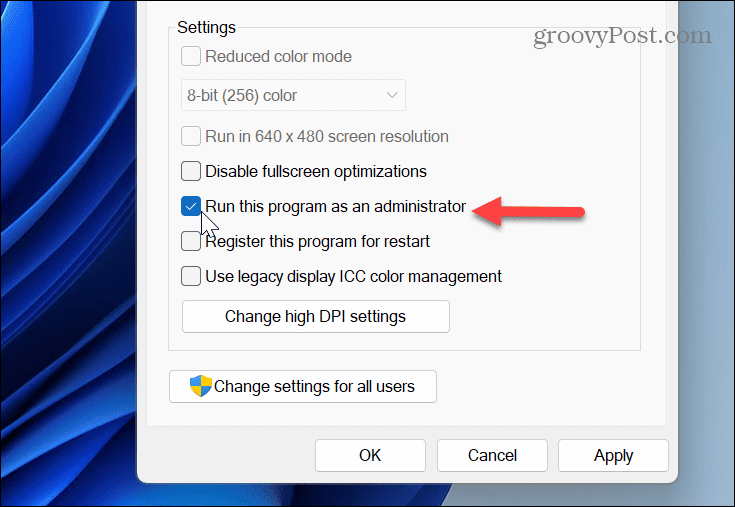
- Нажмите Применять и ХОРОШО чтобы сохранить изменения.
После того, как вы выполните шаги, когда вы нажмете измененный ярлык приложения, он по умолчанию откроется с правами администратора. Обратите внимание, что при запуске приложений с повышенными привилегиями в стандартной учетной записи вам потребуется ввести пароль или PIN-код для машины.
Запуск приложений с повышенными привилегиями в Windows
Возможность запуска приложений с правами администратора полезна для опытных пользователей. И, как следует из названия, системные администраторы. Он позволяет вам получать доступ и изменять ограниченные части операционной системы, с которыми сталкиваются обычные пользователи. Обычно это наиболее полезно, например, при запуске мощных утилит, таких как PowerShell.
Если вы не уверены, какой тип учетной записи у вас есть, вы можете проверить тип учетной записи пользователя в Windows 11. Кроме того, встроенная учетная запись администратора в Windows 11 по умолчанию отключена, но при необходимости вы можете включить учетная запись администратора в Windows 11.
Еще одна функция безопасности в Windows 11 — контроль учетных записей (UAC), защищающий систему от нежелательных изменений. Однако, если вы знаете, что делаете, вы можете отключить UAC в Windows 11. Кроме того, если вы еще не используете Windows 10, не беспокойтесь. Вы также можете запускать приложения от имени администратора в Windows 10.
Источник: miiledi.ru
Открытие от имени администратора в Windows 11
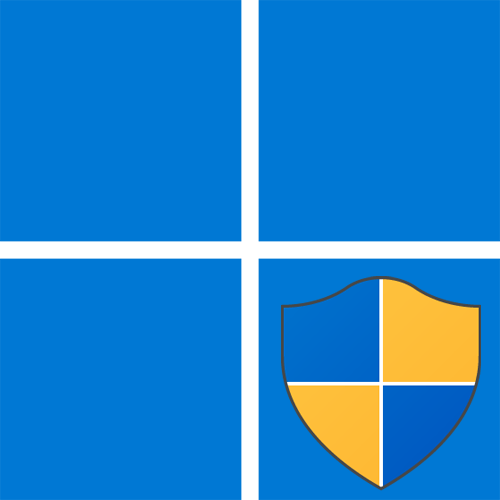
В преимущественном большинстве случаев запуск от имени администратора в Windows 11 касается программ и их исполняемых файлов, находящихся как на рабочем столе, так и в разных папках на диске. Проще всего использовать необходимые привилегии с помощью специального пункта в контекстном меню «Проводника». Вам понадобится нажать по необходимому исполняемому файлу или ярлыку правой кнопкой мыши и выбрать из появившегося списка пункт «Запуск от имени администратора».
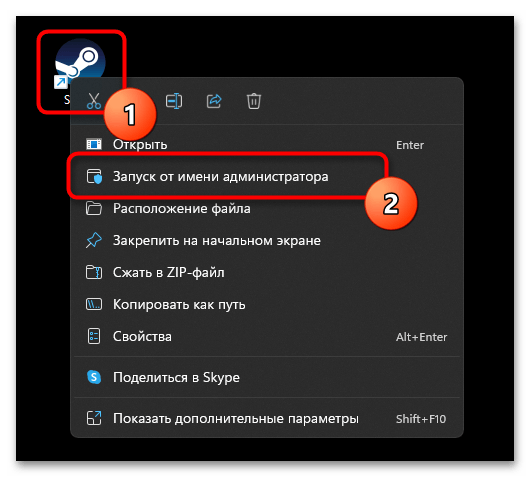
Если вы предпочитаете взаимодействовать с контекстным меню в старом представлении, сначала понадобится раскрыть его, для чего отведена специальная кнопка «Показать дополнительные параметры». Точно так же работает и стандартная горячая клавиша Shift + F10.
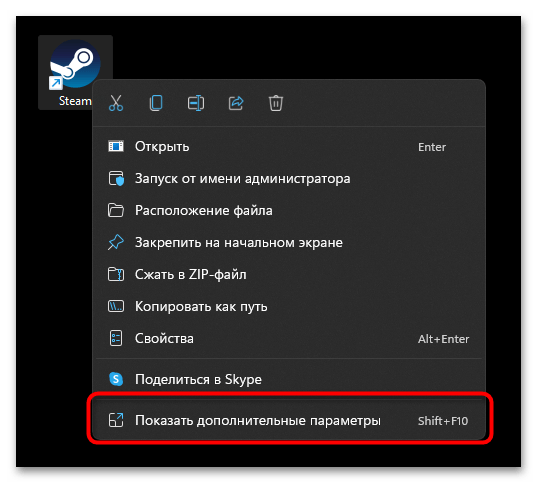
После открытия полного контекстного меню, которое ранее использовалось в других Виндовс, найдите в нем строку «Запуск от имени администратора» и нажмите по ней левой кнопкой мыши, чтобы подтвердить открытие программы, скрипта или какого-либо приложения с повышенными правами доступа.
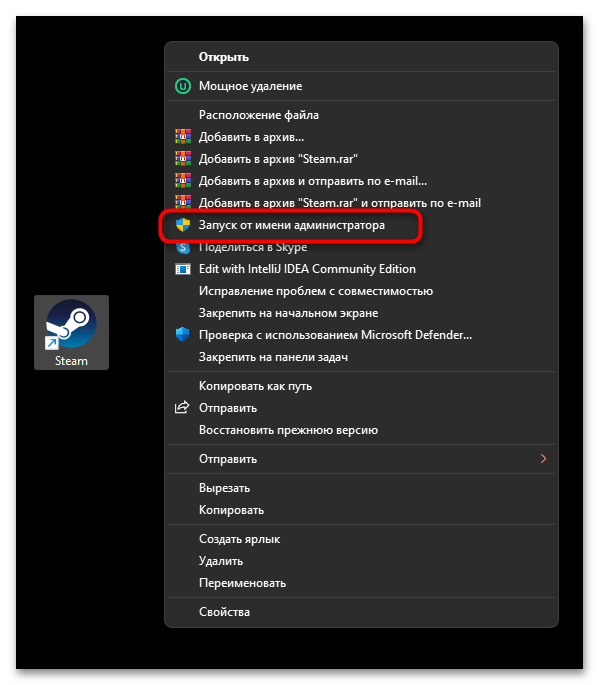
Способ 2: Меню «Пуск»
При помощи меню «Пуск» можно осуществлять поиск разных файлов и программ, которые установлены в операционной системе. Оно имеет и специальную панель, на которой отображаются доступные для выполнения действия с найденным соответствием. Вам понадобится сначала использовать поиск в этом меню, дождаться отображения соответствия и справа выбрать пункт «Запуск от имени администратора».
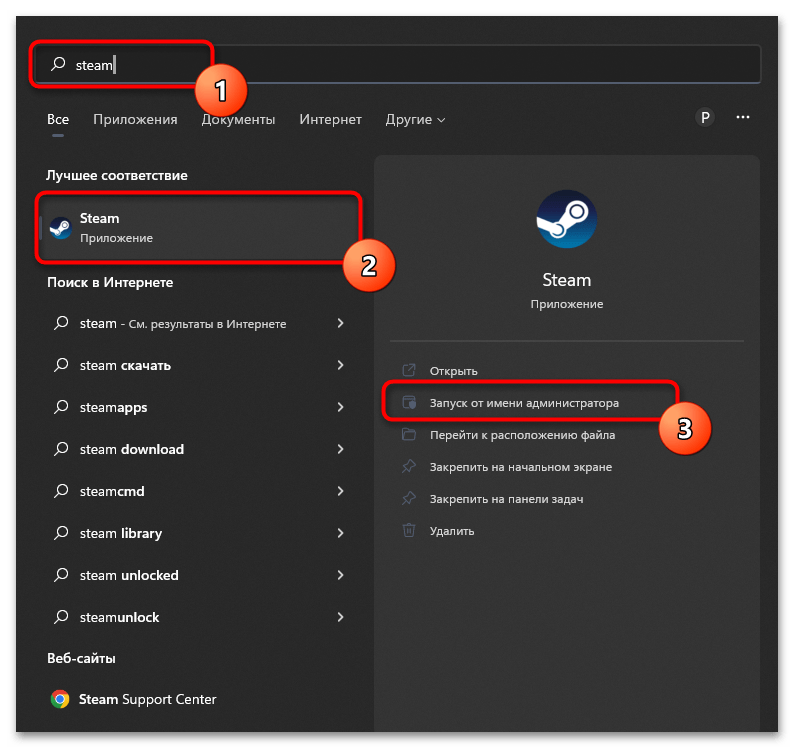
Если нужная программа уже есть в списке закрепленных значков или отображается через все приложения, вы можете просто нажать по ней правой кнопкой мыши и из появившегося на экране контекстного меню выбрать пункт с точно таким же названием.